Disk sürücüsü yüklenmiyor. Bilgisayar DVD diskini görmezse ne yapılmalı?
İlk olarak, bir kullanıcı benzer bir sorunla karşılaşırsa, diskleri tamamen mi yoksa yalnızca bir kısmını mı okuduğunu kontrol etmelidir. Hala bazı diskleri okuyorsa, sorun büyük olasılıkla bilgisayarda kullanılan yazılımdadır. Diskleri hiç okumuyorsa, büyük olasılıkla sorun sürücünün kendisindedir. Son zamanlarda hangi sanal disk yöneticilerini kullandığınızı hatırlamalısınız. Oldukça sık olarak, bu tür bir arıza, Daemon Tools, Alcohol 120% ve hatta Nero gibi programlarla iç çatışmalardan kaynaklanır. Böyle bir sorunu çözmek oldukça basittir - sadece bu tür yöneticileri kaldırın ve DVD'yi uygun sürücüye yeniden yükleyin.
Sürücülerde arıza
Sorun hala çözülmediyse, optik sürücü sürücülerinin sağlığını kontrol etmelisiniz. Bunu yapmak için, "Denetim Masası"na gitmeniz ve "Aygıt Yöneticisi"nin bulunduğu "Sistem" öğesini seçmeniz gerekir. "DVD ve CD-ROM sürücüleri" alanında, tüm sanal sürücüleri silin ve bilgisayarı yeniden başlatın. Bundan sonra, "Görünüm" menüsüne gidin ve "Gizli cihazları göster" seçeneğini seçin. Aygıt dalında "Plugin Olmayan Aygıt Sürücüleri" dalında "SPTD" sürücüsünü bulun, sürücüyü kaldırın ve yeniden başlatın ve aygıtın çalışmasını kontrol edin.
Çizgilerle ilgili sorun
Bazı durumlarda sorun, optik sürücüden ana karta giden IDE ve SATA kablolarında olabilir. Kullanıcının başka bir kablo bağlaması ve sürücünün performansını kontrol etmesi yeterlidir. Ek olarak, kabloyu anakart üzerindeki başka bir yuvaya kolayca takabilirsiniz. Lazer kafasını temizlemek için özel bir CD satın almanız gereksiz olmayacaktır. Neyse ki ucuzdur (yaklaşık 150-200 ruble), ancak tam olarak lazer kafasının kirlenmesinden kaynaklanıyorsa acil bir sorunun çözülmesine yardımcı olacaktır. Tabii ki, her zaman kendiniz temizleyebilirsiniz. Bunu yapmak için, sürücüyü kapatmanız ve kapağı ondan çıkarmanız, ardından lazeri pamuklu bir bezle hafifçe silmeniz gerekir. Kafayı temizlemek için hiçbir durumda aseton, alkol veya diğer agresif sıvıları kullanmamanız gerektiğini belirtmekte fayda var, çünkü bu durumda sürüşünüzü kaybedeceksiniz. Sadece sudan daha iyi bir şey bulamazsınız. Ek olarak, bir sürücüyü bağlarken dikkatli ve dikkatli olun çünkü yanlış takılmış bir kablo da sizi sürücüden mahrum bırakabilir.
İyi günler.
Bilgisayar veya dizüstü bilgisayar sahipleri, sürücünün Windows 7 disklerini görmediği bir durumla karşılaşabilir, aynı zamanda 15 dakika önce her şey yolundaydı. Ne oldu? Aslında, her zaman olduğu gibi, birçok neden olabilir. Çoğu zaman, sorunlar bazı yazılımların çalışmasıyla ilişkilendirilir. Ek olarak, bir sürücü kazasından etkilenir. Ve bazen bu, sürücünün kendisinin arızalanmasının bir sonucu olarak olur. Makalede size cihazı nasıl hayata döndüreceğinizi anlatacağım.
Yapılacak ilk şey, hastalığın nedenini belirlemektir. Bu nedenle, başlamak için doğrudan taşınabilir belleğin kendisini inceliyoruz. Disk üzerindeki metal kaplamada herhangi bir çizik veya hasar yoksa sürücüyü kontrol etmeye geçiyoruz.

Bunu yapmak için çeşitli CD ve DVD'ler kullanmanız gerekir. Lisanslı olmaları en iyisidir. Hiçbirinin olmadığı durumda, yalnızca son zamanlarda kaydedilmiş olanları kullanmak gerekir. Elbette sorun taşınabilir bellekte değil mi? Daha ileri gidelim.

Bileşenden bir yanıt sinyali olup olmadığını kontrol etmek gerekir. Çok az şey gerekli:
Son zamanlarda bilgisayar başında ne yaptığınızı hatırlayın. Belki de ekipmana bazı yeni yazılımlar yüklenmiştir. Veya tam tersi - kaldırıldı. İkinci durumda ne yapmalı? Çözüm, sürücüyü yeniden yüklemektir. İlkinde, yeni bir yazılım bulmanız ve onu kaldırmanız gerekiyor.
Bu arada, donanım üreticisinin veya anakart geliştiricisinin web sitesinde cihazınıza uygun yazılımı bulabilirsiniz. Ayrıca, istediğiniz yazılımı bulmanızı ve yüklemenizi sağlayan programlardan birini kullanma seçeneği de vardır.
Yukarıdakilerin hepsine ek olarak, bir sürücüyü okuma sorunu, evcil hayvanlardan gelen sıradan toz ve saç olabilir. Bundan nasıl temizlenir? El fenerini vurgulayarak açın ve içine bakın. Bunu yapmayı reddederse, bir ataş ve ön duvarda özel küçük bir delik kullanacağız. Ardından pamuklu çubuklar ve diğer yumuşak aletler yardımıyla temizleriz. Ayrıntılar videoda görülebilir:
Microsoft Düzelt( )
Birdenbire yukarıdakiler yardımcı olmadıysa ve diskler bir dizüstü bilgisayarda veya bilgisayarda hala okunamıyorsa, özel yazılım kullanmanız gerekir. En başarılı çözümlerden biri, Microsoft Düzelt. Resmi yazılımı doğrudan adresinde bulabilirsiniz. geliştirici sitesi. Ana şey, uygun bit derinliğini seçmektir - 32 veya 64 bit. Ek olarak, montaja dikkat etmek daha iyidir - maksimum veya ev. Ardından, birkaç adım atıyoruz:

Yükleyiciyi başlatıyoruz, lisans sözleşmesiyle tanışıyoruz, her şeyi kabul ediyoruz.


Uygulama bir sistem tarayıcı başlatacaktır. Çözümün sürücüyle çalışmayı bitirmesini bekliyoruz.
Ardından yardım için uygun seçeneği seçiyoruz.

Diski sürücüye yerleştirmenizi isteyen bir pencere açılacaktır. Ardından cihaz otomatik olarak açılacaktır. Taşınabilir belleği yükleyin (yine, daha iyi lisanslı veya yeni kaydedilmiş). Basmak " Daha öte».
Ev Çevre Birimleri Sürücü diskleri okumuyor
Diğer tüm aygıtlar gibi, bir DVD sürücüsü de bir gün arızalanabilir ve sürücü diskleri okumaz. Bu makalede, bunun neden olabileceğini ve nasıl düzeltileceğini öğreneceksiniz. Pek çok kullanıcıyı şaşırtabilecek en karakteristik belirtilerden bazılarından bahsedeceğiz, yani: sürücü yalnızca CD veya DVD okumuyor, diskin bir süre döndüğünü duyabiliyorsunuz, ancak sistem bunu tanımıyor, okuma hataları kaydedildi diskler, lisanslı yazılıma sahip disklerin sorunsuz okunmasına rağmen.
Sürücü ile ilgili nedenler
Basit tozdan iç parçalardaki aşınma ve yıpranmaya kadar kırılmaya yol açabilecek birçok sebep vardır.
Sorunun suçlusunun cihazın kendisinin bozulması olduğunu anlayabilirsiniz, aşağıdaki işaretlerle yapabilirsiniz:
- DVD diskleri başlatılırsa, ancak CD'ler herhangi bir şekilde veya aynı şekilde kabul edilmezse, sadece tersi, o zaman lazerle ilgili bir arıza mümkündür;
- Disk ile çalışırken sürekli bir hız artışı sesi duyulur, ardından tam tersine yavaşlama ve zaman zaman taşlama ve sürtünme sesi duyulur. Bu yalnızca tek tip disklerde meydana geliyorsa, merceğin kirli veya aşınmış olması muhtemeldir. Ancak sürücü yalnızca tek bir diske bu şekilde tepki veriyorsa, büyük olasılıkla diskin kendisinde bir sorun vardır;
- Lisanslı yazılıma sahip diskler nispeten normal okunur, ancak yazdırılan CD'ler ve DVD'ler pratik olarak algılanmaz;
- Donanımsal sebepler de disk yazarken sorun çıkarabilir. Örneğin, kayıt sırasında planlanmamış bir durma meydana gelir veya tüm süreç tamamen tamamlanır, ancak ortaya çıkan disk hiçbir yerde okunamaz. Ayrıca, benzer bir hatadan sonra, yeniden yazılabilir bir diskin üzerine yazmaya veya silmeye çalışırken sorunlar olabilir.
Açıklanan sorunlardan tam olarak biriyle karşı karşıya kalırsanız, tüm nedenlerin sürücünün kendisinde olması muhtemeldir. Bunların arasında, mercek üzerindeki toz ve arızalanmak üzere olan lazer genellikle suçlanır.
Ancak herhangi bir nihai sonuç çıkarmadan önce lütfen unutmayın: kablolar sürücüye (veya sürücüden ana karta) zayıf bir şekilde bağlanırsa, daha önce açıklanan sorunların aynılarıyla karşılaşabilirsiniz. Bu nedenle, öncelikle sistem biriminizin kapağını çıkarmanız ve tüm kabloların güvenli bir şekilde bağlandığından emin olmanız gerekir.
Her durumda, en iyi çözüm, özellikle düşük fiyatları göz önüne alındığında, yeni bir sürücü satın almak olacaktır. Bir dizüstü bilgisayardaki bir disk sürücüsü bozulduğunda, bir yedek bulmak genellikle son derece zordur. Burada, USB üzerinden bağlanan harici bir sürücü kullanarak sorunu çözebilirsiniz.
Çok ekstrem bir durumda, sorunu kendiniz çözmeye çalışmak isterseniz, DVD sürücüsünü sökebilir ve lensi pamuklu bir bezle hafifçe silebilirsiniz. Bazen bu, her şeyi normale döndürebilir. Lütfen sürücünün sökme ve çeşitli temizlik işlemleri için tasarlanmadığını unutmayın, bu nedenle her şeyi çok dikkatli yapın.
Sürücünün diskleri okumamasına neden olan yazılım hataları
Bugünkü yazımızda anlattığımız sorunlar sadece fiziksel bir arıza ile ortaya çıkmayabilir. Aşağıdaki durumlarda yazılımdaki nedenden şüphelenebilirsiniz:
- Windows'u yeniden yüklediyseniz ve bundan sonra yukarıdaki sorunlar ortaya çıktıysa;
- Optik diskler ve bunların görüntüleri ile bir şekilde ilgili bir program yükledikten sonra sürücü düzgün çalışmayı durdurdu, örneğin, iyi bilinenler: Alkol %120, Nero, Daemon Tools ve benzerleri;
- Çok sık olmamakla birlikte, manuel olarak yapmanıza veya sistemin otomatik olarak yüklemesine bakılmaksızın, sürücüleri güncellerken veya kurarken de oluşur.
Önyükleme diskini kullanarak konunun yazılım kısmında olduğundan emin olabilirsiniz. BIOS'u optik disklerden önyükleme yapacak şekilde ayarlayın ve Live-CD işletim sistemini başlatmayı deneyin. Her şey başarılı bir şekilde çalışıyorsa, yazılımınız arasında nedeni arayın.
Gerçekten bir yazılım hatası olduğu ortaya çıkarsa ne yapmalı? İlk adım, çalışması benzer sonuçlara yol açmış olabilecek uygulamayı kaldırmaya çalışmaktır. Hiçbir şey olmadıysa, aynı uygulamanın başka bir sürümünü yükleyebilirsiniz. İyi bir çözüm, tüm işletim sistemini her şeyin yolunda gittiği önceki bir duruma geri döndürmek olacaktır.
Sürücüleri güncelledikten sonra DVD sürücüsü disk okumayı durdurduysa, aşağıdakileri yapabilirsiniz:

Bu arada, aynı Aygıt Yöneticisi'nde disk görüntüleri ile çalışmak için kurulu sanal sürücüler bulursanız, bunları güvenle kaldırabilir ve bilgisayarınızı yeniden başlatabilirsiniz. Bazen yardımcı olur.
Sürücünün Windows 7'de işlevlerini yerine getirmeyi bırakması durumunda başka bir yola bakalım:

Windows XP işletim sisteminin kullanıcıları, aygıt yöneticisini açmayı deneyebilir, sürücülerini bulabilir ve üzerine tıklayabilir, "Sürücüleri güncelle" seçeneğini seçebilir ve sürücüyü manuel olarak kur seçeneğine tıklayabilir. Bundan sonra, sürücünüz için standart sistem sürücüsünü seçmeniz gerekir.
Genellikle bu yöntemlerden biri yeterlidir. Her şey başarısız olursa, makalenin yorumlarında paylaşın, sorunu birlikte çözmeye çalışacağız.
prostocomp.net
Sürücü neden diskleri okumuyor?
Piyasada ucuz flash sürücülerin ortaya çıkmasıyla birlikte, diskler popülaritesini kaybetti. Sürücü yıllardır ayakta duruyor ve toz topluyor. Ve sonra X günü önemli bir diski başlatmak için geldi, ama ... başlamıyor.
Sürücü diskleri okumuyor. Bunun üç nedeni olabilir: diskin kendisi, sürücü veya işletim sistemi. Bu yazıda kimin suçlanacağını ve nasıl düzeltileceğini anlayacağız. Önce en basit problemlerle ilgilenelim.
Yani, ilk şey. "Bilgisayarıma" gidin ve sürücünün orada olup olmadığına bakın. "Çıkarılabilir medyaya sahip cihazlar" öğesinde bulunur.

Gerçek sürücünüzün tam olarak nerede olduğunu bulmak için birçok sanal sürücü olabilir, her birine sağ tıklayın ve "çıkar" ı seçin. Bu komuttan sonra sürücü açılacaktır.

Burada sürücü yoksa, sistem birimi üzerinde bir düğme ile açılmasına rağmen, güç kablosu bağlı olabilir, ancak bilgi kablosu bağlı olmayabilir. Bu oluyor, belki taşınmış ve düzeltilmesi gerekiyor ve eski bilgisayarlarda master / slave anahtarına dikkat edin.
Ayrıca, disk aşınmış veya çizilmiş olabilir. Yumuşak bir bez alıp zımparalamaya çalışıyoruz. Başka yerde okunması önemli değil, güçlü bir dürtü olabilir, sizinki daha zayıfsa, çiziklerin arkasından okumaz.
Sürücü yalnızca belirli bir disk türünü, örneğin CD / DVD-R'yi okuduğunda ancak RW'yi okumadığında genellikle bir sorunla karşılaşırız. Bu önemsiz sürücü, yapabileceğin hiçbir şey yok.
Belirli bir diski hiçbir yerde okuyamıyor musunuz? "ISO Bozucu" veya "Durdurulamaz Kopyalayıcı" ile geri yüklemeyi deneyin
Sürücü diskleri hiç okumuyor. Nero, Alcohol, Daemon Tools gibi bir çok program özellikle hacklenmiş olanlar birbiri ile çakışmaktadır. Öncelikle, Alkol ayarlarında "Diğer programları diskleri CD-ROM veya DVD-ROM olarak tanımaya zorla" seçeneğinin işaretini kaldırmayı deneyin. Program verilerini silin, bilgisayarınızı yeniden başlatın ve sonucu görün.
Cihaz yöneticisine gidiyoruz. "Başlat" a gidin, bilgisayarımda "özellikler" e tıklayın, sol üst köşede "aygıt yöneticisi" olacak

"DVD ve CD-ROM sürücüleri" alanında, tüm sanal olanları silin, prensip olarak her şeyi silebilirsiniz, yeniden başlattıktan sonra gerçek sürücüler geri yüklenecektir. "IDE ATA / ATAPI controllers" öğesinde, tüm "ATA Channel" öğelerini silin

Yeniden başlatıyoruz, sonuca bakıyoruz.
Yardımcı olmazsa, daha derin deneyin. Aygıt yöneticisinde, "IDE ATA / ATAPI controllers" öğesinde, sırayla her satıra çift tıklayın ve "advanced parameter" sekmesine gidin. Cihaz özelliklerindeki öğelerden birinde "DMA'yı Etkinleştir" onay kutusu etkinleştirilecek veya devre dışı bırakılacaktır. Kaldırıyoruz, yeniden başlatıyoruz, sonuca bakıyoruz. Ya da tam tersi, daha önce kapatılmışsa ayarlayın.

DVD sürücüsü belirli bir bölge için üretilmiştir ve yanlışsa diskler okunamayabilir. Aygıt yöneticisinde, "DVD ve CD-ROM sürücüleri" öğesinde, gerçek sürücünüzde "özellikler"e tıklayın ve "DVD Bölgesi" sekmesine gidin. Geçerli bölge "seçili değilse" veya " dışında bir şey bölge 5", ülkeler listesinden "Rusya"yı seçin ve "Tamam"a tıklayın. Dikkat! Bölgeyi değiştirmek için yalnızca 5 deneme var, bu yüzden ilk seferinde doğru yapın.

Yapabiliyorsanız, sürücüyü sökmeye çalışın ve suya veya temizlenmiş benzine batırılmış bir kulak çubuğuyla lazer gözünü tozdan temizleyin.
Sürücüyü temizlemek için fırçalı özel diskler satın. Bu, ölmekte olan bir sürücüyü kurtarmak için başka bir seçenektir.
pc-knowledge.ru
Sürücü disk okumayı durdurdu - kaydedilebilir mi? Bir CD / DVD sürücüsünü canlandırmanın en etkili yolları
Aktif bir bilgisayar kullanıcısıysanız, muhtemelen "sürücü neden diskleri okumuyor" sorusuyla uğraşmak zorunda kaldınız. Her şey yolunda görünüyor, ancak bir nedenden dolayı sorun ortaya çıkıyor. Size iyi haberler var - olası sorunları kendiniz çözebilirsiniz. Ve rehberimiz bu konuda yardımcı olacaktır.
Bu nedenle, yeni bir CD / DVD sürücüsü satın almayı erteleyin ve sonuna kadar okuyun.
Ana sorunlar
Okuma diskleriyle ilgili sorunları sınıflandırmaya ihtiyaç varsa, yalnızca iki nokta seçilebilir:
- Donanım sorunları
- Yazılım sorunları veya uyumsuzluklar
Herhangi bir cihaz gibi CD / DVD sürücüsü de arızalanabilir. Ancak korkmayın, çoğu donanım sorunu yerinde çözülebilir.
Yazılım sorunlarına gelince, bunların teşhis edilmesi çok kolaydır. Diyelim ki yeni bir yazılım kuruyor veya kuruyorsunuz. Ve bilgisayarı yeniden başlattıktan sonra, sürücü disklerin tümünü veya bazılarını okumayı reddetti. Burada aklınıza gelen ilk şey yazılım uyumsuzluğudur.
Artık ana sorun türlerini bildiğimize göre, onlarla nasıl başa çıkacağımıza bakalım.
Donanım sorunları
Sürücü, teknik sorunlar nedeniyle diskleri okumuyorsa, önce bağlantı kabloları değiştirilmelidir. Bir Sata kablosu veya verilerin aktarıldığı bir IDE kablosu olabilir. Ide eski bilgisayarlarda kullanılır - teknoloji zaten modası geçmiş durumda. Şöyle görünüyorlar:

Bilgisayarı demonte etmeniz gerekiyor. Kapatın, tüm kabloları ayırın. Topraklamaya dikkat edin. Ardından muhafaza kapağını çıkarmak için bir alet kullanın. Şimdi, DVD sürücüsünün ana karta hangi kablolarla bağlı olduğunu görsel olarak belirlemelisiniz. Ve sonra onları değiştirin. Muhtemelen doğru yedek parçaları elinizin altında bulamayacaksınız, bu yüzden bilgisayar donanımı mağazasına gitmeye hazırlanın.
Yeni kablolar takıldıktan sonra PC'yi ters sırayla toplayın, başlatın ve disk okumasını kontrol etmeye çalışın. Çalışırsa, harika. Değilse, bir sonraki adıma geçin.
temizlik yapıyoruz
Bilgisayar çalışırken kasasında büyük miktarda toz birikir. CD / DVD sürücüsü dahil tüm donanım bileşenlerinde birikir. Bu sorunlara neden olabilir. Özellikle bu sorun, sabit bilgisayar sahipleri arasında ortaya çıkar. Sistem birimi zeminde, iyi havalandırılmayan bir yerde bulunuyor. Dizüstü bilgisayarlar daha az kirlenir, ancak yine de periyodik olarak temizlenmeleri gerekir.
Elbette, şimdi sürücüyü tozdan temizleyeceğimizi tahmin etmişsinizdir. Bu, işe geri dönmesine yardımcı olur.
Bir sürücü ile donatılmış okuma lazeri, verileri okumaktan sorumludur. Ve eğer kirlenmişse, o zaman doğrudan görevini her seferinde yerine getirecek veya hiç çalışmayı reddedecektir.
Bilgisayarı tekrar demonte ediyoruz, bu sefer sürücüyü çıkarıyoruz. En kolay yol onu havaya uçurmaktır. Zayıf ciğerleriniz varsa, önceden bir kutu basınçlı hava satın almanız gerekecektir. Aynı bilgisayar mağazalarında satılırlar ve ekipmandaki tozu temizlemek için kullanılırlar.
Daha deneyimli kullanıcılar için, büyük bir temizlik yapmanızı tavsiye ederiz. Sürücüyü demonte edin ve lazer kafasını manuel olarak temizleyin. Bu durumda, su veya rafine benzinle önceden ıslatılmış yumuşak pamuk, kulak çubukları veya uygun bir bez kullanın.
Başka ne kullanılabilir? Özel temizleme diskleri bulunmaktadır. Diski kaydırırken lazer kafasını temizleyen yüzeylerine özel fırçalar yerleştirilmiştir. Onları sürücüye koymak ve birkaç dakika beklemek yeterlidir.
Yazılım sorunlarını çözme
Yazılım sorunları nedeniyle sürücünüzün diskleri görmeyi veya okumayı durdurduğundan şüpheleniyorsanız, son zamanlarda hangi yazılımı yüklediğinizi düşünün. Çoğu zaman sorun, sanal sürücüler oluşturmanıza izin veren programlarda yatmaktadır:
- Daemon araçları
- Nero yanan oda
- Alkol %120
Onların yardımıyla disk görüntüleri ile çalışabilir ve bunları sanal sürücülere bağlayabilirsiniz. Ancak aynı zamanda, bu programlar mevcut bir CD / DVD sürücüsüyle çakışarak normal çalışmasını engelleyebilir.
Bu programların kaldırılması, sorunun çözülmesine yardımcı olacak ve ardından sistem kayıt defterini temizleyecektir. İnternette arama yapın - çöpü çıkarmak için pek çok yardımcı program var.
Sürücü Sorunları
Herhangi bir cihaz gibi bir disk okuyucunun da düzgün yüklenmiş bir sürücüye ihtiyacı vardır. Buna göre sürücülerdeki bir hata, disklerinizin okunmasının durmasına neden olabilir.
Bu sorunu nasıl çözebiliriz? İlk olarak, Aygıt Yöneticisi'ne gidin:
Başlat -> denetim masası -> sistem -> aygıt yöneticisi.

Sanal sürücülerle çalışmak için programlar burada izlerini bıraktıysa kaldırılmalıdır. Tüm sanal sürücüleri silin. "STPD" sürücüsünün kaldırılması da gereklidir. Bulmak için "Görünüm" menüsüne gidin ve "Gizli Aygıtları Göster"i tıklayın. Bu adımları tamamladıktan sonra bilgisayarınızı yeniden başlatın ve sonucu kontrol edin.
Şunlara ihtiyacınız olacak: Bilgisayar için sürücüler arıyoruz. Cihaz koduna göre bağımsız sürücü arama
Sürücü ayarlarını kontrol etme
Sadece DVD sürücümüzün parametrelerinin doğruluğunu kontrol etmemiz gerekiyor. Diskleri okumak için doğru şekilde yapılandırılmalıdır.
Cihaz yöneticisine tekrar dönüyoruz. Bu sefer "IDE ATA/ATAPI controllers" maddesiyle ilgileniyoruz. Açılır listeyi genişletiyoruz ve birkaç öğe görüyoruz. Bunların arasında CD / DVD sürücüsüne atıfta bulunanı bulmamız gerekiyor. Bunun için her birini tek tek açıp "Gelişmiş Seçenekler" sekmesine gidiyoruz. "Atapi CD-ROM sürücüsü" yazısını görürsek, doğru olanı bulmuşuz demektir. Dikkat edin, hemen altında "DMA'yı Etkinleştir" öğesi olacaktır. Hem DMA etkin hem de devre dışı olmak üzere her iki seçeneği de denemelisiniz. Windows 7'de sürücü diskleri okumuyorsa, DMA seçeneğiyle çalışmak genellikle sorunu çözer.
Makale için video:
Çözüm
Bilgisayar donanımının bir ömrü vardır. Sorun çıkarsa, kendi kendine teşhis ve onarım yapmayı deneyebilirsiniz. Bunun yardımcı olmaması durumunda, yeni bileşenler satın almanız gerekecektir.
Yazıcınız çevrimdışı olursa, ayarlarının doğru olup olmadığını kontrol edin.
Windows 7 için bilgisayar kapatma zamanlayıcısını indirin ve kurun.
Windows panosu, programlar arasında bilgi aktarmanıza yardımcı olur.
Her şey bizden toplanıyorsa, neden diğer sitelerde bilgi arayalım?
techprofi.com
DVD sürücüsü diskleri okumazsa ne yapılmalı?
Çoğu zaman, hayatınızda bir diske kaydedilmiş önemli bir olayı izlemek veya bir oyun başlatmak istediğinizde, ancak sürücünün okumayı reddettiğini gördüğünüz durumlar vardır. Peki böyle bir durumda ne yapmalı ve sürücünün diskleri neden okumadığını öğrenin.

Dikkat etmeniz gereken ilk şey, CD / DVD diskinin yüzeyinin durumudur. Yüzeyde küçük aşınma ve çizikler varsa disk okunamayabilir. "Daha temiz" bir yüzeye sahip başka bir disk yerleştirin ve okuyup okumadığına bakın. Sorunun optik depolama ortamında olduğuna dair tüm şüpheleri ortadan kaldırmak için bunları başka bir bilgisayarda kontrol edin. Birden çok sürücüyü kontrol ettiyseniz ve bunların hiçbiri tanımlanmadıysa, sorun sürücüdedir.
Disk yüzey hasarı
Çoğu durumda, sürücünün CD veya DVD okuyamamasının nedeni, sorunlu yüzeylerinde yatmaktadır. Oradan başlayacağız. CD/DVD ortamı sizin için çok önemliyse, geri yüklemeyi deneyebilirsiniz. Bunu yapmak için birkaç yol düşünün:
Diski kuru, yumuşak bir bezle hafifçe silmeyi deneyin. Hiçbir durumda bir daire içinde değil, rayları silmeniz çok önemlidir. Bu sayede diski kirden arındırmış oluyoruz. Çok fazla çizilmemişse bu, dosyaları bir bilgisayara aktarmak için yeterli olacaktır.
Sürücü hala okumuyorsa cilalamayı deneyin. Bunu yapmak için, çiziklere balmumu içeren bir cila uygulayın ve yumuşak bir bezle iyice ovun. En azından diski bir kez açarak ondan bilgisayara bilgi çıkarabileceğiz.
Bundan sonra, bilgisayara, örneğin ücretsiz Durdurulamaz Kopyalayıcı yardımcı programı gibi hasarlı diski okuyabileceğiniz özel bir program yüklüyoruz. Kopyalama yaparken, bu program birkaç kez bozuk kesimleri saymaya çalışır ve başarısız olursa onları atlar. Böylece bir diskten bir bilgisayara tüm bilgileri olmasa da büyük bir kısmını kopyalamak mümkün oluyor.
Bir DVD RW yazarken, aygıtın okumamasına neden olan bir hata oluşması da mümkündür. Çoğu zaman, bu durum, Alkol% 120 programında kayıt parametreleri yanlış ayarlandığında ortaya çıkabilir. Yeniden yazmayı veya farklı bir DVD ortamı kullanmayı deneyin.
Yazılım düzeyindeki sorunlar
Sebep sürücüdeyse, önce işletim sisteminin onu tanımasını neyin engellediğini belirleriz. Sürücü diskleri okumayı bıraktıysa ancak dün hala çalışıyorsa, hangi programları veya oyunları yüklediğinizi unutmayın. Gerçek şu ki, Daemon Tools ve Alcohol 120% gibi sanal disk öykünücü programları sürücüde sorunlara neden olabilir. Ayrıca, sanal diskler de oluşturan bazı oyunlar yüklendikten sonra disk sürücüsü sürücü arızaları meydana gelebilir.
Yukarıdaki programların bir sonucu olarak arızalar meydana geldiyse, bunları kaldırıyoruz. Ardından, bir sistem geri yükleme noktası kullanarak pencereleri önceki bir duruma döndürmeniz gerekir.
Sürücü hala diskleri okumuyorsa, "Aygıt Yöneticisi"ne gidin ve "DVD ve CD-ROM sürücüleri" sekmesinde sanal sürücüleri kontrol edin. Öncelikle, "Görünüm" sekmesinde, gizli cihazları görüntülemek için kutuyu işaretlemeniz gerekir. Sanal sürücüler varsa, bunları farenin sağ tuşuyla açılır menüden silin.
Sürücüyü güncellemek için, CD / DVD sürücüsünün kendisini Aygıt Yöneticisi'nden kaldırmanız önerilir. Bilgisayarı yeniden başlattıktan sonra, işletim sistemi otomatik olarak kuracaktır.
Yukarıdaki adımlar sorunu çözmediyse, "IDE ATA / ATAPI denetleyicileri" sekmesinde CD-DVD sürücüsünün çalışmasından sorumlu olan aygıtı arayın. Bunu yapmak için, özellikleri sağ tıklayın, "Gelişmiş Seçenekler" e gidin. Sürücüden sorumlu denetleyicinin aygıt türü "ATAPI CD Sürücüsü" olarak işaretlenecektir. Bu pencerede, "DMA'yı Etkinleştir"e karşı kutuyu işaretleyin.
Donanım düzeyinde sorun
Bilgisayarı temizledikten sonra IDE kablosunun veya SATA kablosunun temas noktaları ana karttan veya güç kaynağından çıktığı için aygıt okumuyor olabilir. Konnektörlerin sıkılığını kontrol edin veya başka bir IDE / SATA yuvasına yeniden takın. Nadir durumlarda, bir bükülme sonucu kablonun kendisinde bir kopma meydana gelebilir.
Cihaz tüm DVD'leri okumuyorsa sürücünün lazer kafası zamanla tıkanmış olabilir. Bu nedenle, temizlemek için özel bir temizleme diski kullanmanızı öneririz.
MicrosoftFixit.dvd.Run yardımcı programıyla sürücü sorunlarını giderme
Sürücü ve DVD ortamıyla ilgili sorunları çözmek için MicrosoftFixit.dvd.Run yardımcı programını kullanabilirsiniz. Cihazı otomatik olarak tarayacak ve sorunu çözecektir.
Yardımcı programı resmi web sitesinden "Çalıştır" düğmesine tıklayarak bilgisayarınıza indirebilirsiniz. Sürücü teşhisi sırasında, program sizden bir DVD yerleştirmenizi isteyecektir. Çalıştığından emin olun. Testin bitiminden sonra tespit edilen sorunlar ve bunların ortadan kaldırılmasının sonucu belirtilecektir.
InstComputer.ru
DVD sürücüsü diskleri okumuyor - soruna bir çözüm
DVD sürücünüz diskleri okumuyorsa, yenisini almak için acele etmeyin! Sürücüler birçok nedenden dolayı "çalışmaya" başlayabilir. Belki de sorun sürücüde değildir. Ve eğer sürücü suçlanacaksa, onu hayata döndürmenin yolları vardır. Bu yazıda size bu sorun hakkında bildiğim her şeyi anlatacağım ve yazının sonunda size çizik diskleri nasıl okuyacağınızı anlatacağım!
sorunun doğası
Her şeyden önce, arızanın doğasını belirlemeniz gerekir. DVD sürücüsü tüm diskleri veya yalnızca bazılarını okumayabilir. Kontrol et. Bazı diskler hala okunabiliyorsa, sorun donanımdadır. Nasıl çözüleceğini aşağıda anlatacağım.
Her şeyden önce, yazılım kısıtlamalarını kaldırarak sürücüyü eski çevikliğine döndürmeye çalışacağız. İşletim sistemi arızalanırsa, sürücü hiçbir şey okumayabilir. Bu arada, kayıt disklerinde aynı sorunlar olabilir veya olmayabilir.
Soruna yazılım çözümü
En son hangi programları yüklediğinizi, çocuklarınızın hangi oyunları yüklediğini hatırlıyor musunuz? Sorunun yaygın bir nedeni, Alkol 120% ve Daemon Tools gibi sanal disk yöneticileridir. Oyunlar kendi ihtiyaçları için sanal diskler kurabilirler ve birbirleriyle çakışabilirler. Bazı durumlarda, Nero disk yazma yazılımı yüklendikten sonra DVD sürücüsü diskleri okumaz.
Sorunun tam olarak bu olduğundan emin olmak için tavsiye basit - bu programları kaldırın ve sonuca bakın. Ancak, her şeyin hala çalıştığı sistemin önceki durumuna geri dönmezseniz, kaldırma işlemi sonuç getirmeyebilir.
Her şey işe yaradıysa, sorunu bu yönde kazıyoruz: diğer analogları, diğer versiyonları deneyerek yalnızca gerekli olanı bırakıyoruz.
"Alkol" durumunda, program ayarlarında "Diğer programları diskleri CD-ROM veya DVD-ROM olarak algılamaya zorla" seçeneğinin işaretini kaldırmayı deneyin.
Sorunun ikinci nedeni bir sürücü arızası olabilir. Sorunu çözmek için "Aygıt Yöneticisine" ihtiyacımız var.
"Aygıt Yöneticisi"ne girmek için "Denetim Masası -> Sistem"e gidin veya "Kazan + Duraklat" kısayol tuşlarına basın ve soldaki "Aygıt Yöneticisi"ni seçin.

Yukarıdaki yazılımı kaldırdıktan sonra, sanal sürücüler Aygıt Yöneticisi'nde "DVD ve CD-ROM sürücüleri" altında bulunabilir. Bunları sağ tıklama menüsünden silin, yeniden başlatın ve sonuca bakın.
Bundan sonra yapılacak şey:
- "Görünüm" menüsüne gidin ve "Gizli cihazları göster"i seçin
- Aygıt ağacında, "Eklenti Dışı Aygıt Sürücüleri" şubesi altında "SPTD" sürücüsünü bulun
- Sürücüyü kaldırın ve yeniden başlatın
Bunların hepsi sanal sürücülerden bir miras.
Yardımcı olmazsa, devam edin. "IDE ATA/ATAPI controllers" bölümünde, controller'ın iki veya dört kanalı arasından DVD sürücüsünün bağlı olduğu kanalı bulmanız gerekiyor. Bu dört kanal, resmimdeki gibi "Birincil IDE Kanalı" ve "İkincil IDE Kanalı" veya "ATA Kanalı 0" ve "ATA Kanalı 1" gibi farklı şekilde adlandırılabilir. Her birini sırayla açıp "Aygıt Türü" ne bakıyoruz.
Güncelleme - 2017-03-04
Windows sürücüyü görmüyor. Sadece sürprizler bize bir bilgisayar sunmuyor. Yatağa gidiyorsun ve yarın açılıp açılmayacağını bilmiyor musun? veya başka bir yerde? Beni de endişelendirirdi. En ilginç olanı ise sürprizlerin sürekli farklı olmasıdır. Güzel bir anda, aniden disk sürücüsü simgesinin sistemimde Bilgisayarım klasöründe kaybolduğunu keşfettim. Sadece Windows sürücüyü görmüyor. Ne yapalım? İlk önce sürücünün kendisini kontrol etmeniz gerekir.
Sürücü tepsisinin kendisi kayar ve diskleri kabul eder; bu, sorunun aşağıdakilerden biri olduğu anlamına gelir:
- trende
- sürücüde
- sürücü denetleyicisinde.
Büyük olasılıkla, neden sürücünün kendisindedir. Ama kontrol etmekten zarar gelmez.
Bundan önce sürücü iyi çalıştıysa, o zaman yapmaya çalışalım.
Herhangi bir nedenle sistemi geri yüklemek imkansızsa, sürücümüzün BIOS'ta görünüp görünmediğini kontrol ederiz.

Sürücü BIOS'ta algılanmazsa, sürücüyü ana karta bağlayan kabloyu (kabloyu) kontrol ederiz. Mümkünse, bilinen çalışan bir tanesiyle değiştirin.
Sürücüyü çalışan bir kabloyla kontrol ettim, ancak hala algılanmadı. Ardından, performansını belirlemek için sürücüyü başka bir bilgisayara bağlamaya çalışırız.
Sürücü çalışıyorsa, " aygıt Yöneticisi» ( Başlat - Ayarlar - Denetim Masası - Sistem - Donanım - Aygıt Yöneticisi) . Sekmenin altını kontrol et " yaygın" pencerede " Cihaz Uygulaması » cihazın kendisinin açık olup olmadığı. Kapalıysa, aynı pencereden açın (sadece girişi seçin " Bu cihaz kullanımda (etkin) ».

Girişin içerip içermediğini görelim " DVD ve CD-ROM sürücüleri » sürüşümüz. Ve girişin önünde sarı zemin üzerine ünlem işareti var mı?

Sürücünün karşısında bir ünlem işareti varsa, sürücü sürücüsünü kaldırmaya çalışırız (sürücünün adına çift tıklayın, sekmeyi seçin " sürücü"ve düğmeye basın" Silmek"). Bilgisayarı yeniden başlatıyoruz.

Yeniden başlatmanın ardından, sistem sürücünün kendisini algılamalı ve sürücüyü yüklemelidir.
Sürücü ve kablo çalışıyorsa, bu yardımcı olacaktır ve değilse, büyük olasılıkla çalışması gerekecektir.
BIOS'u CD sürücüsünden önyükleme yapacak şekilde ayarladıktan sonra herhangi bir önyüklenebilir diski başlatmayı deneyelim. Önyükleme gerçekleşir ve disk açılırsa ve Windows hala disk sürücüsünü görmüyorsa, işletim sistemiyle ilgili bir sorunumuz var demektir. Burada, önce sistemi virüslere karşı kontrol etmek ve ardından .
Bu arada, kumarhanede para için oynayabilirsiniz. Belki şanslısındır.
Bu makaleyle ilgileniyorsanız, büyük olasılıkla DVD sürücünüz diskleri okumuyor. Sizin için gerçekten üzgünüm ama bu sorunu birlikte çözmek için elimizden gelenin en iyisini yapacağız. Her zamanki gibi, size birkaç seçenekten ve sürücü diskleri okumazsa ne yapacağınızdan bahsedeceğim.
Her şeyden önce, arızanın hangi varyantını, yani kimin suçlanacağını bulmalıyız - yazılım mı yoksa donanım mı? Bunu kontrol etmek çok kolaydır. Sürücüye arka arkaya birkaç disk yerleştiriyoruz, diyelim ki beş. Bunlardan en az biri tanındıysa ve veriler bilgisayara sorunsuz bir şekilde kopyalandıysa, sorunun sürücünün mekanik aygıtında olduğu veya disklerin çizilmediği anlamına gelir. İlk olarak, disklerden hiçbirinin okunmadığı bir durumu ele alalım ve bu nedenle sistem ayarlarındaki değişikliklerle başlamamız gerekiyor. Gitmek!
Çiziklerin okunamayan disklerin hatası olabileceğini unutmayın.
Ancak şimdi DVD sürücünüzün diskleri okuyamadığını fark ederseniz, bilgisayarınızı yeniden başlatın. Bazen yardımcı olur, güven bana.
İlk önce, son zamanlarda bilgisayarınıza hangi programların yüklendiğini hatırlayın. Özellikle sanal disk emülatörleriyle ilgileniyoruz. Örneğin, Alkol %120, Daemon Tools ve diğerleri. Bu programları kaldırmayı deneyebilir ve ardından DVD'nizin çalışmaya başlayıp başlamadığını kontrol edebilirsiniz. Dosyaları bir diske yazmak için kullandıysanız, durum popüler Nero paketinde de olabilir.
Genel olarak, tüm bunları sildiğimiz anda, bir sistem geri yüklemesi yapmalıyız, yani değişiklikleri geri almalıyız. Bu, programları kaldırdıktan sonra DVD'nin sizin için çalışmaması durumunda gereklidir.
hızlı karar
DVD sürücünüzden disk yazarken veya okurken sorun yaşıyorsanız, sorunu çözmek için özel bir yardımcı program kullanabilirsiniz.

İndirdikten sonra çalıştırın.

Program çeşitli çözümler sunacaktır. İlkini seçiyoruz, böylece tüm eylemler otomatik olarak gerçekleşecek ve bu şüphesiz bize uygun.


Hangi eylemi gerçekleştirmeye çalıştığınız sorulacaktır, "CD veya DVD Oku - disk" seçeneğini seçin.

Ardından bu programı takip edin, diski sürücüye yerleştirmeniz gerekecek, yardımcı program sürücüyü okuma için kontrol edecek vb. Her şey Rusça olduğu için tam doğrulama sürecini anlatmayacağım ve herhangi bir zorluk yaşamayacağınızı düşünüyorum.
Sistem Geri Yükleme
Nasıl geri çekileceğini görelim. Bunu yapmak için şu yoldan geçiyoruz: "Başlat", "Denetim Masası", "Sistem ve Güvenlik".


Ardından "Sistem Geri Yüklemeyi Başlat" düğmesine tıklayın.


Görünen listede, örneğin bir hafta önce gibi sürücünün hala iyi durumda olduğu tarihi tıklayın. Bir süre bekleriz, değişiklikleri onaylarız, bilgisayarı yeniden başlatırız (bu çok önemlidir!) Ve sürücünün performansını kontrol ederiz.
Önemli. Örneğin, bir hafta önce geri aldıysanız, 3 gün önce kurduğunuz bazı programlar çalışmayacaktır.
Programlar bu sorunun suçlusuysa ve geri yükledikten sonra, programların veya diğer geliştiricilerin diğer sürümlerini yüklemeniz gerekir. Aksi takdirde, bu sorun tekrar görünebilir.
Sürücüleri kontrol etme
DVD sürücüsünün diskleri okumamasının bir başka nedeni de sürücünün yanlış çalışması veya daha doğrusu arızası olabilir. Bu seçeneği kontrol edelim.

Görünüm menüsünden Gizli Aygıtları Göster'i seçin.

Şimdi görevimiz, tüm gereksiz cihazları, yani: sanal sürücüleri (eğer hala varsa) kaldırmaktır. Aşağıdaki ekran görüntüsünde, yalnızca DVD sürücüme sahip olduğumu gösterdim, örneğin Sanal CdRom Aygıtı varsa, ardından onu (onları) sağ tıklayarak silin, "Sil" i seçin.


Önceki adımda olduğu gibi, yeniden başlatın. Kontrol ediyoruz, çalışması gerekiyor!
Teknik problemler
DVD sürücüsünün yukarıda açıklanan diskleri neden okumadığı sorununu anlamanıza yardımcı olmadıysa, üç yolunuz vardır - sürücünün arızasını manuel olarak belirleyin, bir servis merkezine götürün veya yeni bir tane satın alın ve sıradan insanlar merak etme derler. Sorunu çözmenin üçüncü yöntemine başvurmak için acele etmeyin. Önce bilgisayar kasasını açın, sürücüyü dikkatlice çıkarın ve kusurun gerçekten dahili olduğundan emin olun. Bu, oraya tırmanmadan yapılabilir, ancak sadece dış kablolara bakılarak yapılabilir. Bir yerde kötü bir bağlantı olabilir, bu nedenle sürücü zaman zaman çalışır. Bu durumda, kabloları geri bağlamanız yeterlidir.
Veya şu şekilde bağlanmalıdır:

Sürücüye farklı bir güç kaynağı ve kablo bağlamayı da deneyebilirsiniz.
Harici hatalar bulamamanız mümkündür. O zaman kişisel olarak size yeni bir sürücü satın almanızı tavsiye ederim. DVD sürücüleri ucuzdur, bu yüzden bir tane satın almanın sizin için zor olmayacağını düşünüyorum.
Yine de, evde kendi başınıza tamir etmek için güçlü bir arzunuz varsa, ancak elektronik ekipmanla çalışma becerisi yoksa veya bunlar bir fizik dersinde elektrik devrelerini monte etmekle sınırlıysa, o zaman bilgisayar mağazalarından temizleme fırçasıyla CD'ler satın alın . Bunlar, sürücü döndürmeye çalıştığında ve verileri okumaya başladığında lazer kafasını tozdan temizleyecek özel disklerdir.
Bu arada, nadir durumlarda, sürücünün alternatif çalışmasının bellenimin eskimesiyle ilişkili olduğunu burada belirtmenin önemli olacağını düşünüyorum. Güncellemeyi resmi web sitesinden indirebilirsiniz, ancak anlamaya karar verirseniz, son derece dikkatli olun ve bu yazılımı yüklemek için talimatları açıkça izleyin. Burada bunun detayına girmeyeceğim.
Ve bugün için her şeye sahibim. Umarım basit tavsiyemi izleyerek, DVD sürücünüzü kullanarak disklerdeki bilgileri tekrar okuyabilir ve başarılı olursunuz.
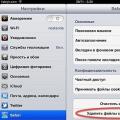 iPhone ve iPad'de Safari'de Gözatma Geçmişini (Tümü veya Seçili) Silme
iPhone ve iPad'de Safari'de Gözatma Geçmişini (Tümü veya Seçili) Silme Google'ın Asus Asus nexus 7 ile ilk tableti bilgisayara bağlanmayacak
Google'ın Asus Asus nexus 7 ile ilk tableti bilgisayara bağlanmayacak Master sınıfı "tablet üzerinde vaka kitabı" Bir tableti kendi ellerinizle bir kasaya sabitleme
Master sınıfı "tablet üzerinde vaka kitabı" Bir tableti kendi ellerinizle bir kasaya sabitleme